Dalam artikel ini, saya akan menunjukkan kepada Anda bagaimana menggunakan git menyalahkan untuk melacak penulis sebuah proyek. Jadi, mari kita mulai.
Menyiapkan Contoh Repositori Git:
Jika Anda mempelajari Git, maka Anda dapat mengkloning repositori Git apa pun dari GitHub ke komputer Anda untuk mencoba perintah dalam artikel ini. Jika Anda ingin menggunakan repositori Git Anda sendiri, tidak apa-apa juga.
Saya akan mengkloning h5bp/html5-boilerplate Repositori Git dari GitHub untuk demonstrasi kesalahan git dalam artikel ini.
$ git klon https://github.com/h5bp/html5-boilerplate.git
Sekarang, navigasikan ke direktori html5-boilerplate/ sebagai berikut:
$ cd html5-boilerplate/
Dalam html5-boilerplate/ direktori, saya punya beberapa file dan direktori. Di bagian selanjutnya, saya akan menunjukkan kepada Anda bagaimana menggunakan git menyalahkan pada repositori Git ini.
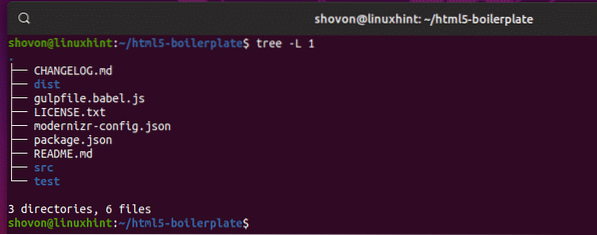
Penggunaan Dasar:
Untuk menemukan pembuat dan informasi komit dari setiap baris dari versi terakhir file yang dimodifikasi (misalkan file saya) di repositori Git Anda, Anda menjalankan git menyalahkan sebagai berikut:
$ git salahkan file sayaDi repositori Git saya, saya punya file file tegukan.sayang.js. Katakanlah, saya ingin memeriksa penulis dan mengkomit informasi file ini baris demi baris. Untuk melakukan itu, saya akan menjalankan git menyalahkan sebagai berikut:
$ git menyalahkan gulpfile.sayang.js
Anda harus mendapatkan sesuatu seperti ini. Di sini, git menyalahkan menunjukkan isi file termasuk nomor baris di sebelah kanan. Di sebelah kiri setiap baris, git menyalahkan menunjukkan hash komit, penulis yang bertanggung jawab atas komit ini, tanggal & waktu komit. Komit dapat mengubah beberapa baris kode dalam file sumber. Komit hanya dapat mengubah satu baris kode dalam file sumber. Jadi, hash komit yang sama mungkin muncul untuk beberapa baris. Mungkin juga hanya muncul sekali. Itu tergantung pada komitmen.
Dari sini, Anda dapat melihat penulis mana yang mengubah baris mana dari file sumber. Anda juga dapat melihat komit mana yang bertanggung jawab atas perubahan itu dan kapan perubahan itu dilakukan.
Jika file memiliki banyak baris, Anda dapat menavigasi menggunakan
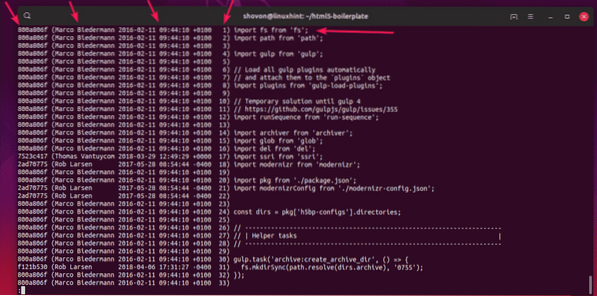
Sekarang, jika Anda ingin mempelajari lebih lanjut tentang apa yang berubah dalam komit, cukup salin hash komit dan gunakan git log sebagai berikut.
$ git log -p 2ad70775
Anda harus dapat melihat pesan komit lengkap, baris apa yang dihapus dan baris apa yang ditambahkan sejak komit sebelumnya.
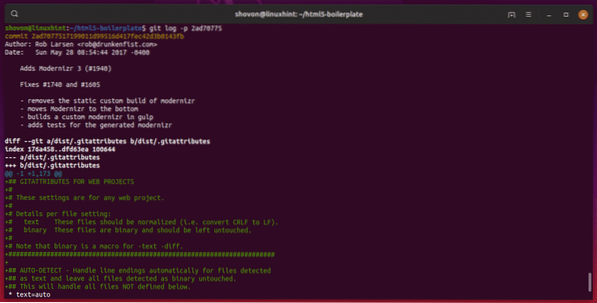
Menampilkan Email Penulis:
Secara default, git menyalahkan menunjukkan nama penulis. Jika Anda ingin melihat email penulis, jalankan git menyalahkan dengan blame -e pilihan sebagai berikut:
$ git menyalahkan -e gulpfile.sayang.js
Seperti yang Anda lihat, email penulis ditampilkan alih-alih nama penulis.
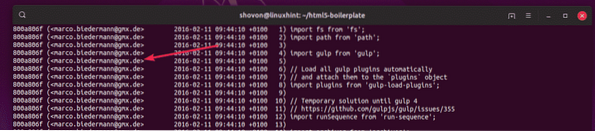
Menampilkan Hash Komitmen Panjang:
Secara default, git menyalahkan menunjukkan hash komit pendek yang juga unik. Jadi, Anda dapat menggunakannya tanpa masalah. Tetapi, jika Anda lebih suka melihat hash komit panjang penuh, maka Anda dapat menggunakan -aku opsi git menyalahkan sebagai berikut.
$ git menyalahkan -l gulpfile.sayang.js
Seperti yang Anda lihat, hash komit panjang penuh ditampilkan alih-alih yang pendek.
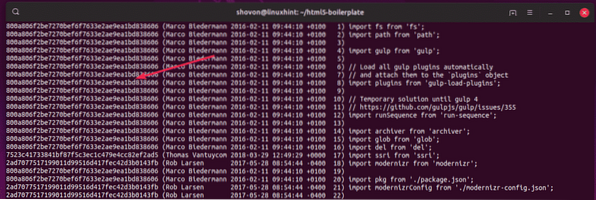
Jika mau, Anda juga dapat menggabungkan beberapa opsi untuk mendapatkan efek yang diinginkan. Misalnya, untuk melihat email penulis dan hash komit panjang, Anda dapat menggabungkan combine -e dan -aku pilihan bersama sebagai berikut:
$ git menyalahkan -el gulpfile.sayang.jsMenampilkan Stempel Waktu Mentah:
Secara default, git menyalahkan menunjukkan tanggal & waktu yang diformat dengan baik. Tetapi, jika karena alasan tertentu, Anda memerlukan tanggal & waktu sebagai nilai stempel waktu, Anda dapat menggunakan -untuk opsi git menyalahkan sebagai berikut:
$ git menyalahkan -t gulpfile.sayang.js
Seperti yang Anda lihat, nilai stempel waktu terdaftar.
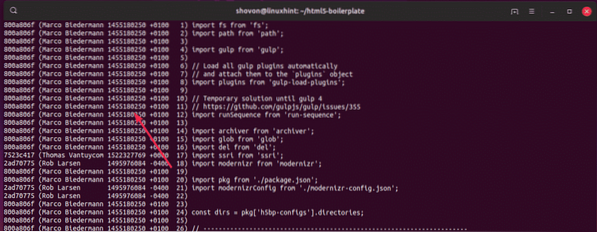
Daftar Rentang Garis Tertentu:
Jika Anda ingin memeriksa hanya rentang baris tertentu dari file menggunakan git menyalahkan, maka Anda dapat menggunakan use -L pilihan.
Untuk menampilkan rentang menggunakan -L opsi, gunakan git menyalahkan sebagai berikut:
$ git menyalahkan -L startLineNumber,endLineNumber filePathMisalnya, untuk menampilkan garis 10-20 dari file file tegukan.sayang.js, jalankan git menyalahkan sebagai berikut:
$ git menyalahkan -L 10,20 gulpfile.sayang.js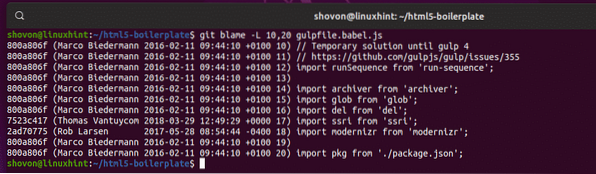
Menampilkan tidak jumlah baris mulai dari baris X, jalankan git menyalahkan sebagai berikut:
$ git menyalahkan -L X,+NMisalnya, untuk menampilkan 5 garis mulai dari garis 15 dari file file tegukan.sayang.js, jalankan git menyalahkan sebagai berikut:
$ git menyalahkan -L 15,+5 gulpfile.sayang.js
Menampilkan tidak jumlah baris sebelum baris X, jalankan git menyalahkan sebagai berikut:
$ git menyalahkan -L X,-NMisalnya, untuk menampilkan 5 baris sebelumnya dari baris 15 (termasuk garis 15) dari file file tegukan.sayang.js, jalankan git menyalahkan sebagai berikut:
$ git menyalahkan -L 15,-5 gulpfile.sayang.js
Mendapatkan bantuan:
git menyalahkan memiliki lebih banyak pilihan. Saya membahas yang umum di artikel ini. Jika Anda memerlukan bantuan dengan salah satu opsi git menyalahkan, Anda dapat memeriksa halaman manual git menyalahkan sebagai berikut:
$ man git-menyalahkan
Atau,
$ git tolong salahkan
Halaman manual git menyalahkan.
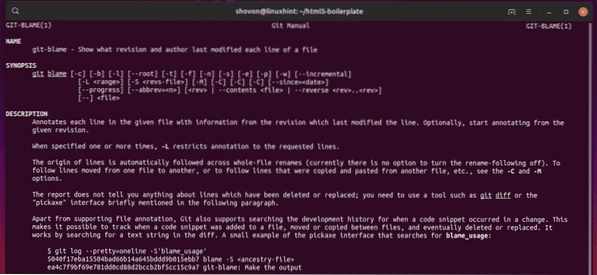
Jadi, begitulah cara Anda menggunakan git menyalahkan pada repositori Git yang Anda inginkan. Terima kasih telah membaca artikel ini.
 Phenquestions
Phenquestions


